Bazen, kurulu işletim sistemini harici ortamdan atlayarak bir bilgisayarı (veya dizüstü bilgisayarı - fark yoktur) başlatmak gerekir: CD / DVD diskleri veya flash sürücüler. Bunlar sözde LiveCD'ler veya kurtarma, test etme ve diğer ihtiyaçlar için diğer yardımcı programlar olabilir.
1. Flash sürücüyü USB konektörüne takın veya diski sürücüye yerleştirin. Disket sürücü durumunda, yalnızca bilgisayar çalışırken açabilirsiniz (bir iğne veya saç tokası kullanma yöntemi hakkında konuşmayacağız).
2. Bilgisayarı açın. Bir açılış ekranı (genellikle anakart logosu) olan bir pencere belirir ve ekranın alt kısmında kural olarak, klavyede hangi tuşa basılması gerektiği yazılır. Bios'u indir ve Önyükleme Menüsüne girin... İşletim sistemi yüklenmeye başlamadan önce istediğiniz tuşa basmak için zamanınız olması gerekir. Aksi takdirde, bilgisayarınızı yeniden başlatmanız ve tekrar denemeniz gerekecektir.
Tavsiye: açıldığında monitör ekranı yandığında istediğiniz tuşa art arda basın.
Bir kez harici ortamdan önyükleme yapmanız gerekiyorsa, hızlı Önyükleme Menüsünü kullanabilirsiniz (ayarlar hatırlanmayacaktır). Disklerden ve flash sürücülerden düzenli olarak önyükleme yapmayı planlıyorsanız, Bios'u yapılandırabilirsiniz. Bunu flash sürücülerden önyükleme yapmak için yapmanızı önermiyorum, çünkü başlangıçta sistem önce flash sürücülerden önyüklemeyi deneyecek (onları çıkarmayı unuttuysanız) ve ancak o zaman sabit sürücünüze erişecektir. Bu, bilgisayarı açarken ve işletim sistemini yüklerken ek zaman alacaktır. Lirik bir arasözdü, hadi pratik eylemlere geri dönelim.
Çoğu durumda, farklı üreticilerin anakartlarında başlat düğmeleri bios ve Önyükleme menüsüçeşitli.
3.1. İçin Önyükleme Menüsünü Başlat genellikle klavyenin en üst sırasındaki tuşlardan biri kullanılır. En sık: Esc, F1, F2, F7, F11, F12 .
Önyükleme Menüsü şuna benzer:
Liste, önyüklemeyi deneyebileceğiniz tüm ortamları içerir: disketler, sabit diskler, flash sürücüler (bu durumda HL-DT-STDVDRAM GT40N bir disket sürücüdür ve WDC WD5000BPVT-60HXZT3 - sabit sürücü, bir USB flash sürücü takarsanız, bu listeyle birlikte görünecektir). İstediğiniz ortamı seçmek için klavyedeki okları kullanın ve Girmek... Belirtilen ortamdan önyükleme yapacak, ancak seçimimiz hatırlanmayacak. Tekrar indirmeniz gerekirse, işlemin tekrarlanması gerekecektir.
3.2. Herhangi bir nedenle, paragraf 3.1'deki açıklamayı kullanarak bir diskten veya flash sürücüden önyükleme yapamıyorsanız, O zaman şuraya gidin: bios ayarları.
için kullanılan en yaygın tuşlar Önyükleme Bios Ayrıca klavyenin en üst sıradaki tuşlarına bakın: Del, F2, Esc, F10, F12 .
Bios'a giriyoruz. Şekil, görünümü için seçeneklerden birini göstermektedir. Farklı anakartlardaki arayüz farklı olabilir, ancak gerekli ayarların özü aynı kalır.
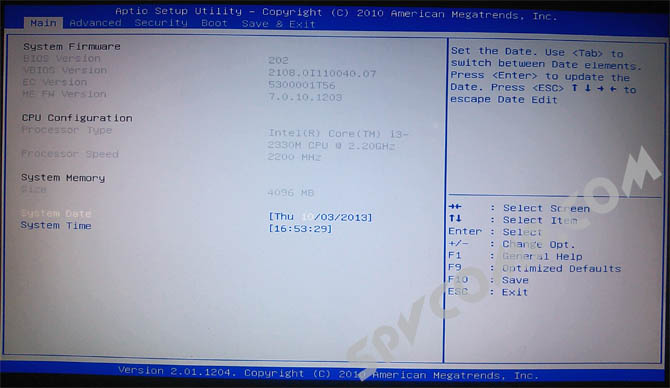
Bölümü bul Bot(veya Önyükleme menüsü). Ok tuşlarına - sol-sağ - basarak giriyoruz ve Girmek, bölümü genişletmek için.
Oklarla seçin Önyükleme Seçeneği # 1(denilebilir İlk Önyükleme Önceliği veya benzeri) ve tuşuna basın Girmek... Bir seçim penceresi açılır. Burada ilk olarak hangi cihazdan boot etmek istediğimizi belirtiyoruz. Seçin ve tıklayın Girmek .

Benzer şekilde, ikinci sırada önyükleme yapacağımız cihazı atayabilirsiniz, vb.
Cihaz listesinde kendinizinkini bulamadıysanız (örneğin, bir USB flash sürücüden önyükleme yapacaksak ve bilgisayar bunun başka bir sabit sürücü olduğuna karar verdiyse). O zaman bölüme gitmelisin Sabit sürücü öncelikleri... Tüm sabit sürücüler orada sunulacak ve onlar için önyükleme sırasını aynı şekilde ayarlayabilirsiniz.
Gerekli tüm değişiklikler yapıldığında, tıklayın. F10 (aslında komutu çağırır Kaydet ve çık - Kaydet ve çık) seçin ve ayarları kaydetmeyi seçerek onaylayın. Evet(bazen bir harf girmeniz gerekir y klavyeden).
Bu kadar. İyi şanlar!
Alışkanlıktan veya bilgisizlikten, bazı bilgisayar ve dizüstü bilgisayar kullanıcıları, bir LiveCD veya sistem yedeklemesi başlatmak için Windows kurulum dosyalarının bulunduğu aygıttan önyükleme yapmak için BIOS veya UEFI menüsünü kullanır. Ancak bunun için özellikle bu seçenek daha pratik ve basit olduğu için Önyükleme Menüsünü kullanabilirsiniz. Menüyü özel bir tuşla çağırmak ve indirme işleminin gerçekleştirileceği cihazı (sabit disk, USB flash sürücü, DVD sürücüsü) seçmeniz yeterlidir.
Dizüstü ve bilgisayarlarda Önyükleme Menüsüne nasıl girileceğini bu kılavuzdan öğrenebilirsiniz.
Üreticilerin Boot Menu'yü çağırmak için bir düğme atamak için belirli bir kuralı olmadığından, her biri bu görev için ideal olduğunu düşündüklerini seçer. Bu kılavuz, çoğu durumda önyükleme menüsünü gösterecek olan tuşları listeler. Ek olarak, Windows 10'un önceden yüklenmiş olduğu dizüstü bilgisayarlarda bunu çağırmanın nüansları burada belirtilmiştir ve özellikle Asus, Lenovo, Samsung ve diğer dizüstü bilgisayarlar ile Gigabyte, MSI, Intel vb. Anakartlar için örnekler verilmiştir.
BIOS önyükleme menüsüne girme hakkında genel bilgiler
Üreticiler, hem BIOS'a veya UEFI'ye girmek hem de Önyükleme Menüsünü çağırmak için özel anahtarlar sağlar. İlk durumda, olabilir del, F2 veya kombinasyonu Alt + F2... ikincisi kullanılabilir ESC, F11 veya F12, ancak makalenin ilerleyen bölümlerinde listelenen istisnalar vardır. Genellikle, bilgisayar başlatılırken ekranda Önyükleme Menüsüne girmek için anahtar istemi görüntülenir, ancak bu her zaman böyle değildir.
Windows 10'da Önyükleme Menüsü Önyükleme Özellikleri
Windows 10 dizüstü bilgisayarlarda ve bilgisayarlarda yukarıdaki tuşlar çalışmayabilir. Bunun nedeni, bu işletim sistemindeki kapatma işleminin tam olarak böyle olmamasıdır. Bu süreç daha çok kış uykusuna benzer. Bu nedenle, kullanırken F12, F11, ESC ve diğer önyükleme menüsü tuşları görünmeyebilir.
Bu durumda, aşağıdaki yöntemlerden biri Önyükleme Menüsüne girmek için yardımcı olabilir:


Asus'ta Önyükleme Menüsü nasıl çağırılır
Asus anakartlarda, tuşunu kullanarak Önyükleme Menüsüne girebilirsiniz. F8 bilgisayarı açtıktan hemen sonra. Aslında, tuşlarla BIOS veya UEFI'ye girmeye çalışırken olduğu gibi del / F9... ASUS dizüstü bilgisayarlarda seçeneklerden biri kullanılabilir - düğmesine basarak Önyükleme Menüsüne girme F8 veya ESC.

Lenovo dizüstü bilgisayarlarda Önyükleme Menüsüne nasıl girilir
Lenovo'nun neredeyse tüm monobloklarında ve dizüstü bilgisayarlarında, Önyükleme Menüsünü başlatmaktan anahtar sorumludur. F12... Diğer cihazlarda olduğu gibi, açıldığında basılmalıdır. Önyükleme menüsüne girmek için ayrı bir küçük ok butonunun sağlandığı modeller de vardır. Genellikle güç düğmesinin yanında bulunur.

Acer dizüstü bilgisayarlarda Önyükleme Menüsü nasıl açılır
Acer dizüstü bilgisayarlar ve hepsi bir arada aygıtlar, Önyükleme Menüsüne girmek için tek bir tuşa sahiptir - F12... Ancak bu menüye ancak özel bir seçeneği etkinleştirdikten sonra girebilirsiniz. Etkinleştirmek için, bilgisayarınızı başlattığınızda, anahtarı kullanarak BIOS'a girmeniz gerekir. F2 ve durumu değiştir Engelliüzerinde Etkinleştirilmiş zıt nokta F12 Önyükleme Menüsü ana BIOS parametrelerinde.

Diğer dizüstü bilgisayar ve anakart modelleri
Aşağıda, farklı üreticilerin anakartlarına sahip dizüstü bilgisayarlarda ve PC'lerde Önyükleme Menüsüne girmek için kullanılan tuşların bir listesi bulunmaktadır.
Anakartlar:
- Gigabayt - F12.
- MSI-F11.
- Intel - Esc.
- AsRock - F11.
- Amerikan Megatrendleri - F8.
Dizüstü bilgisayarlar ve hepsi bir arada bilgisayarlar:
- HP - F9 veya Esc ve ardından F9 tuşu.
- Dell - F12.
- Samsung - Esc.
- Sony-F11.
- Toshiba-F12.
- Packard Bell-F12.
Bazen bilgisayarı başlatırken önyükleme menüsünü çağırmaya ihtiyaç vardır - önyükleme menüsü. Bu, PC'yi herhangi bir ortamdan (CD, flash sürücü, dahili veya harici sabit sürücü vb.) başlatmanız gerektiğinde, örneğin işletim sistemini kurmak veya yeniden yüklemek için gereklidir. Bu kılavuzda, bir masaüstü bilgisayar veya dizüstü bilgisayardan Önyükleme Menüsüne nasıl girileceğini öğreneceksiniz.
Tufan öncesi anakartlara sahip eski bilgisayarlarda Önyükleme Menüsünün sağlanmadığını hemen belirtmek isterim. Bu durumda, başka bir cihazdan önyükleme yapmak için bilgisayarın BIOS'una gitmeniz gerekir (bundan genellikle Del veya F2 tuşu sorumludur, nadiren F1) ve Önyükleme bölümünde cihazlar için istenen önyükleme sırasını ayarlamanız gerekir. .
Bu, farklı anakartlarda farklı şekilde yapılır, ancak böyle bir bölümün adı mutlaka Boot kelimesini içerecektir.


Önyükleme menüsünü çağırmak için, klavyeyi açtıktan hemen sonra özel bir tuşa da basmanız gerekir. Genellikle bunlar Esc veya F11, F12 tuşlarıdır. Ancak, kişisel bir sabit bilgisayar veya dizüstü bilgisayarın anakartının üreticisine bağlı olarak istisnalar vardır. PC'yi açtığınızda, aşağıdaki ekranda BIOS'u, Önyükleme Menüsü'nü vb. çağırmaktan hangi tuşun sorumlu olduğunu görebilirsiniz.


Windows 8 ve 10 sistemlerinde Önyükleme Menüsüne nasıl girilir
Bir dizüstü bilgisayarınız varsa ve üzerinde Windows 7'ye kadar bir sistem kuruluysa, Önyükleme Menüsüne girmek hiç de zor olmayacaktır. Daha önce de söylediğim gibi bu Esc, F11 veya F12 tuşları ile yapılabilir. Ancak, Windows 8, 8.1 veya 10 yüklüyse, önyükleme menüsüne hızlı bir şekilde ulaşmak her zaman mümkün değildir. Bunun nedeni, Windows 8'den başlayarak kapatma veya yeniden başlatmanın tamamlanmamasıdır. Böyle bir kapatma daha çok hazırda bekletme moduna benzer, bu nedenle önyükleme menüsünü çağırmaktan sorumlu kısayol tuşlarına basmak etkisiz olabilir. Yeni işletim sistemlerinde bilgisayarı tamamen kapatmak için aşağıdaki yöntemlerden birini kullanabilirsiniz:1. Bilgisayarı kapatırken Shift tuşuna basın.
2. "Sekizinci" sistemde hızlı başlatmayı aşağıdaki gibi devre dışı bırakabilirsiniz: Kontrol Paneline gidin,

"Güç kaynağı" bölümünü seçin,

Pencerenin sol tarafında, "Güç düğmelerinin eylemi" üzerine tıklayın.

"Hızlı Başlatmayı Etkinleştir" öğesini bulup devre dışı bırakıyoruz. Bu arada, aynı işlemler mobil bilgisayarlarda (dizüstü bilgisayarlar, netbook'lar) yapılabilir.
Lenovo dizüstü bilgisayarda Önyükleme Menüsüne nasıl girilir
Lenovo dizüstü bilgisayarlardaki cihazların önyükleme menüsüne ulaşmak için F12 düğmesine basmanız gerekir. Ayrıca, bu üreticinin birçok bilgisayarında, aşağıdaki resimde gösterildiği gibi oklu bir servis düğmesi bulabilirsiniz.
Bu tuş, hizmet önyükleme seçeneklerini çağırmak için kullanılır. Burada BIOS'a, Önyükleme Menüsüne gidebilir, acil durum sistem kurtarma işlemini gerçekleştirebilirsiniz, hepsi cihazın markasına bağlıdır.
Acer dizüstü bilgisayarda önyükleme menüsüne nasıl gidilir
Acer'dan bir dizüstü bilgisayarınız varsa, Önyükleme Menüsünü getirmek için F12 tuşunu kullanın. Ancak bir şey var: birçok dizüstü bilgisayarda BIOS ayarlarında önyükleme menüsünü çağırma özelliği devre dışı. Bu düzeltilebilir: dizüstü bilgisayarı açtığınızda, BIOS'a girmek için F2 tuşuna basın. Ana bölüme gidelim ve "F12 Önyükleme Menüsü" öğesini etkinleştirelim (Etkin modda olmalıdır).
Ardından F10 tuşuna basıp onaylayarak ayarları kaydediyoruz. Şimdi, Acer dizüstü bilgisayarı açtığınızda, F12 tuşuna basın ve önyükleme menüsüne bakın.

Asus dizüstü bilgisayarda Önyükleme Menüsüne nasıl girilir
Öyle oldu ki, eski modellerde, önyükleme menüsünü çağırmak için F8 işlev tuşu kullanılır. Asus'un yeni laptop modellerinde ise Boot Menüsünü çağırmak için Esc tuşuna basmanız gerekiyor. Eski bir dizüstü veya yeni bir dizüstü bilgisayar tanımıyorsanız, başlangıçta deneyin, önce F8'e basın ve ardından çalışmıyorsa, tekrar açtığınızda Esc'ye basın.
Asus dizüstü bilgisayarlarda BIOS'a gitmeniz gerekiyorsa, Del veya F9'a basın.
Başka bir üreticiden bir dizüstü bilgisayarınız varsa, hem Önyükleme Menüsü hem de BIOS çağrı düğmelerine sahip popüler dizüstü bilgisayar şirketlerini listeleyen aşağıdaki tabloya bakın.

Şimdi, bu kılavuzu okuduktan sonra, herhangi bir üreticinin herhangi bir sabit bilgisayarında veya dizüstü bilgisayarında kolayca önyükleme menüsüne girebileceğinizi düşünüyorum. Hepsi bu, ilginiz için teşekkürler.
detaylı video:
Önyükleme Menüsüne nasıl girileceğini açıklayan talimatlar, sistemi geri yüklemek için Windows kuracak veya Canlı CD'den önyükleme yapacak, ancak BIOS ayarlarına girmek ve orada önyükleme önceliğini değiştirmek istemeyen kullanıcılar için kesinlikle kullanışlı olacaktır. Ayrıca bazı dizüstü bilgisayar modellerinde Önyükleme Menüsünde bir kurtarma aracı bulunur.
Önyükleme Menüsü Amacı
Bir bilgisayar / dizüstü bilgisayar ile etkileşime girerken, kullanıcılar genellikle bir önyükleme seçeneği seçme ihtiyacı ile karşı karşıya kalırlar. Genellikle, başlatma sırasındaki tüm işlemler BIOS veya Windows ortamındaki "Sistem Yapılandırması" menüsü aracılığıyla gerçekleştirilir.  Ancak, bir USB flash sürücüden veya diskten yalnızca bir kez önyükleme yapmanız gerekiyorsa (örneğin, işletim sistemini yüklemek veya virüsleri kontrol etmek için), önyükleme menüsünü kullanmak daha iyidir.
Ancak, bir USB flash sürücüden veya diskten yalnızca bir kez önyükleme yapmanız gerekiyorsa (örneğin, işletim sistemini yüklemek veya virüsleri kontrol etmek için), önyükleme menüsünü kullanmak daha iyidir.
Önyükleme Menüsü, önyüklemenin mümkün olduğu tüm aygıtları görüntüler - USB sürücüler, optik diskler, sabit sürücü.
BIOS'taki başlatma önceliğinden farklı olarak, burada seçilen aygıttan önyükleme yalnızca bir kez gerçekleştirilir, yani, kurulan sırayı geri değiştirmeniz gerekmez.
Windows'un farklı sürümlerinde oturum açma özellikleri
Tipik olarak, Önyükleme Menüsü, işletim sisteminin ilk önyükleme aşaması sırasında F8 veya F11 tuşuna basılarak başlatılır. Ancak, Windows 8.1 ve Windows 10'da, özellikle önceden yüklenmiş bir sisteme sahip bir dizüstü bilgisayar söz konusu olduğunda bu yöntem çalışmayabilir.
Windows 8.1 ve Windows 10'u kapatmak, tam bir kapatma değildir - bunun yerine, açma/kapatma tuşu tarafından gerçekleştirilen derin bir uykudur.
Bu nedenle, "sekiz" veya "on" olan bir bilgisayar / dizüstü bilgisayar, XP veya Windows 7'de olduğu gibi hızlı ve önyükleme ekranları olmadan açılır. Önyükleme menüsünü çağırmak için düğmeye basmak için zamanınız olması için, önce Hızlı Başlangıç'ı devre dışı bırakmalısınız.

Başka bir yoldan gidebilirsiniz - bilgisayarınızı yeniden başlatın ve başlangıç ekranı göründüğünde F11'e veya önyükleme menüsünü başlatan başka bir tuşa basın.
Önyükleme Menüsü Giriş Tuşları
Farklı dizüstü bilgisayar ve anakart üreticileri, önyükleme menüsünü başlatmak için farklı tuşlara sahiptir. Yukarıda listelenen en popüler iki tuş F8 ve F11'dir. Ama başka seçenekler de olabilir:
- Çoğu modern ASUS dizüstü bilgisayar modeli, Esc tuşuna bastıktan sonra Önyükleme Menüsünü başlatır.
- Lenovo dizüstü bilgisayarlar, açıldığında F12 tuşuna basılmasını gerektirir.
- Acer dizüstü bilgisayarlar da F12 tuşuyla Boot Menu'yü başlatır, ancak bunun çalışması için önce BIOS'ta “F12 Boot Menu” işlevi için “Enabled” değerini ayarlamanız gerekir.
Tüm yaygın seçenekleri hesaba katmak oldukça zordur, ancak aşağıdaki tabloda, farklı dizüstü bilgisayar ve anakart modelleri için olası Önyükleme Menüsü başlatma tuşları hakkında mümkün olduğunca fazla bilgi sağlamaya çalıştık. 
Seçim yöntemiyle, dizüstü bilgisayar modeli veya BIOS sürümü olmayan bir anahtar seçebilirsiniz. Her neyse, önce F8 ve F11'i deneyin; bu seçenekler işe yaramazsa, Esc ve F12'ye gidebilirsiniz. Doğal olarak, bir sonraki anahtarı denemek için bilgisayarınızı her seferinde yeniden başlatmanız gerekir.
Bilgisayarınızın veya dizüstü bilgisayarınızın BIOS / UEFI veya Önyükleme Menüsüne girmek için ihtiyacınız olan anahtarı bulamıyor musunuz? Bu materyalde, her dizüstü bilgisayar ve PC üreticisi için tüm kısayol tuşları listesini toplamaya çalıştık.
Bilgisayarınızın veya dizüstü bilgisayarınızın çalışmasını büyük ölçüde etkileyebilecek çok sayıda ayar BIOS veya UEFI'de bulunur. Ama içine nasıl girilir? Size söylemek istediğimiz tam olarak bu!
Burada ayrıca Önyükleme Menüsüne girmek için kısayol tuşlarını bulacaksınız.
BIOS / UEFI ve Önyükleme Menüsüne nasıl gidilir?
BIOS / UEFI ve Önyükleme Menüsüne girmek için bilgisayarınızı veya dizüstü bilgisayarınızı kapatmanız ve ardından aşağıda belirtilen tuşlardan birini basılı tutmanız gerekir.
| Üretici firma | Bir çeşit | Giriş anahtarları Önyükleme menüsü |
Giriş anahtarları BIOS / UEFI |
|---|---|---|---|
| Lenovo | bilgisayar | F12, F8, F10 | F1, F2, Novo Düğmesi, Novo Düğmesi + Güç |
| Lenovo | Not defteri | F12, Fn + F11 | F1, F2 |
| Intel | F10 | F2 | |
| HP | bilgisayar, dizüstü bilgisayar | Esc, F9 | F10, Esc, F1 |
| Dell | bilgisayar, dizüstü bilgisayar | F12 | F2 |
| asus | bilgisayar, dizüstü bilgisayar | F8 | F9, F2 veya Sil |
| Acer | bilgisayar, dizüstü bilgisayar | Esc, F12, F9 | Del, F2 |
| Samsung | Not defteri | Esc, F12, F2 | F2, F10 |
| Sony | dizüstü bilgisayar | Yardım düğmesi, Esc, F11 | Yardım düğmesi, F1, F2, F3 |
| Toshiba | Not defteri | F12 | F1, Esc, F12 |
| Fujitsu | Not defteri | F12 | F2 |
| NEC | F5 | F2 | |
| paket zili | F8 | F1, Del | |
| eMakineler | F12 | Sekme, Del | |
| Gigabit | F12 | del | |
| AsRock | F11 | del | |
| MSI | F11 | del |
BIOS / UEFI ve Önyükleme Menüsüne girerseniz
başarısız oluyor (Windows 10 - 7)
Windows'un en son sürümleri, işletim sistemini hızlı bir şekilde başlatmak için bir işlev sunmuştur; bu, kapatıldıktan sonra bilgisayarın veya dizüstü bilgisayarın açılmasını hızlandırmaya yardımcı olur. Çalışması için kapatmanız gerekir.
Bunu yapmak için Denetim Masası -> Donanım ve Ses -> Güç Seçenekleri -> Sistem Ayarları, ardından "Şu anda kullanılamayan ayarları değiştir"i tıklayın ve "Hızlı Başlatmayı Etkinleştir" seçeneğinin işaretini kaldırın.
Veya diğer yoldan gidebilirsiniz - cihazı kapatın ve gücü tamamen kesin, 30 saniye bilgisayardaki prizden çekin ve dizüstü bilgisayardaki prizden çıkarın ve pili kısaca çıkarın.
Hala sorularınız mı var? Onları yorumlara yazın, bize ne yaptığınızı söyleyin ya da tam tersi!
Bu kadar! Bölümde daha fazla makale ve talimat okuyun. Sitede kalın, daha da ilginç olacak!











"Yaşayan Klasikler" yarışmasına katılanların kayıtlarının uzatılması!
Beni VKontakte'deki arkadaşlardan kim sildi Tüm arkadaşlar kişiden kayboldu
Rusya'da hangi operatör en iyisiydi?
Çift kaset teyp
"VK" uzun süre kapatılabilir